Cum să găsiți numărul de versiune pentru driverele dispozitivului în Windows
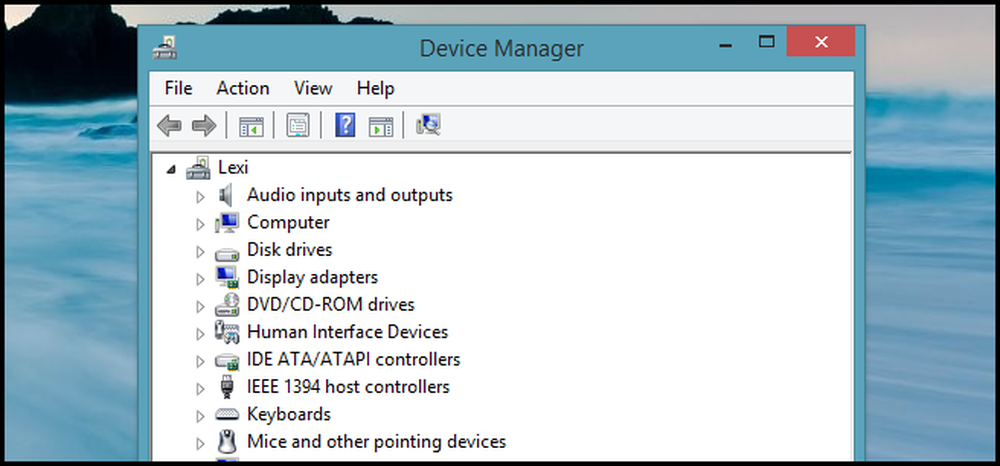
Ne-am sfătuit să nu vă faceți probleme cu driverele dvs. dacă acestea nu sunt rupte în trecut, dar din când în când apar probleme și versiunile ulterioare ale unui driver pot remedia o problemă pe care o întâmpinați. Iată cum puteți vedea ce versiune este la orice driver, pe orice versiune recentă de Windows.
Cum să găsiți ce versiune a unui driver pe care îl utilizați
În general, driverele sunt gestionate prin Windows Device Manager. Pentru ao deschide, apăsați combinația de taste Win + R, tastați "devmgmt.msc" și apăsați enter. Această metodă generică de deschidere a Managerului de dispozitive permite ca articolul să funcționeze pe toată versiunea recentă de Windows.
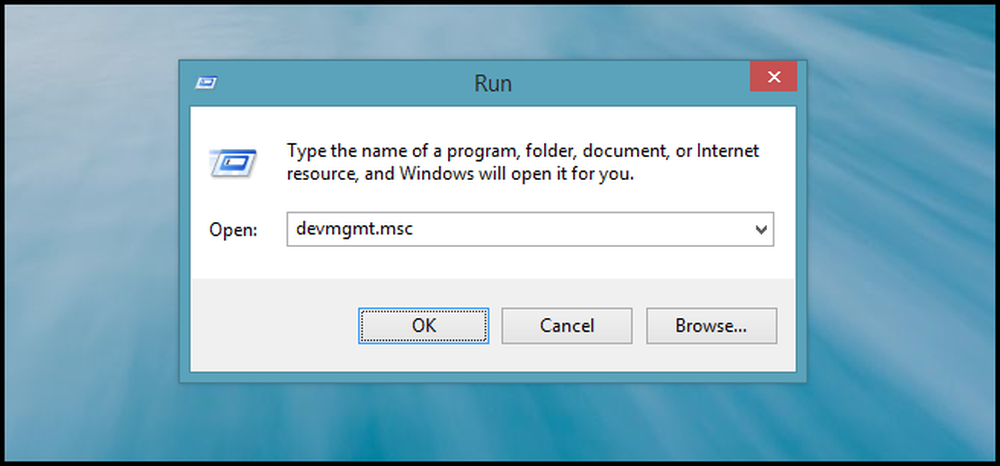
Apoi găsiți dispozitivul pe care doriți să îl verificați versiunea driverului și faceți clic dreapta pe el. Apoi alegeți proprietăți din meniul contextual.

Când se deschide caseta de dialog Proprietăți pentru dispozitivul dvs., va trebui să comutați la fila Driver.

Aici veți găsi versiunea Driver, marcată în imaginea de mai jos.
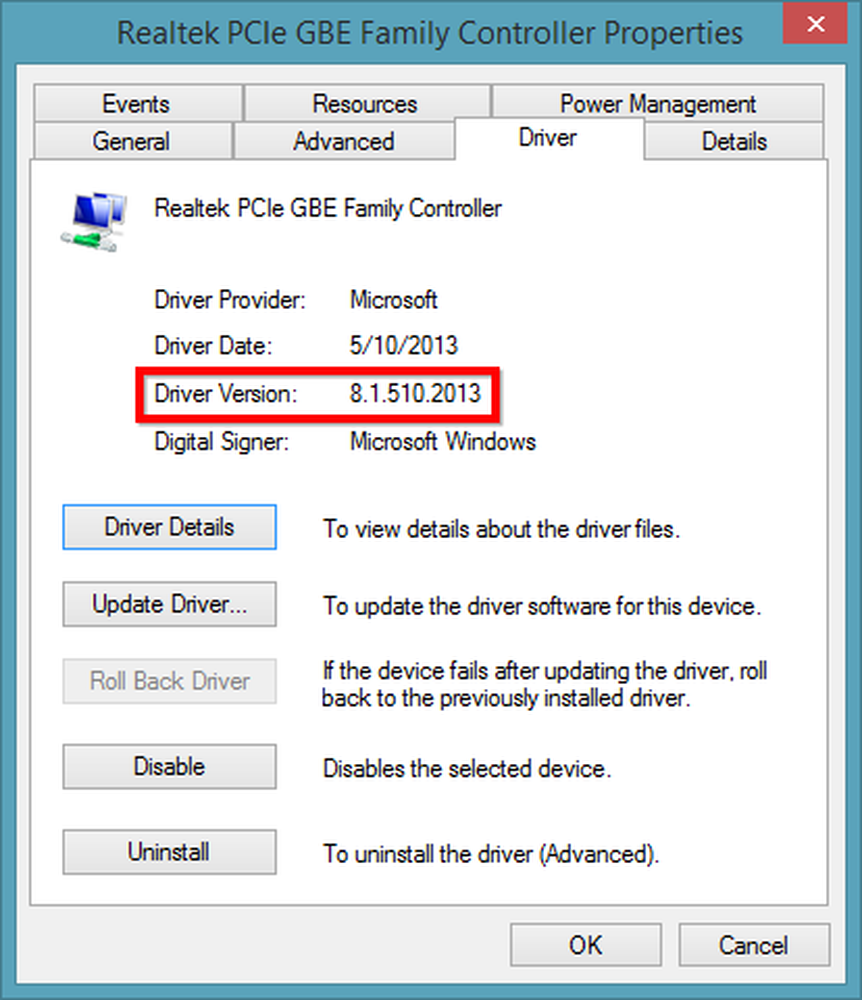
De aici puteți să vă îndreptați cu ușurință către site-ul producătorului dvs. și să vedeți dacă eventualele versiuni ulterioare ale driverului dispozitivului au stabilit orice problemă este că vă pare că aveți. Pe o notă asemănătoare, țineți driverele actualizate? Anunțați-ne în comentarii.




